달력 인쇄하기
기억에 남는 사진으로 개인 설정 달력을 만들고 인쇄합니다.

-
새로 만들기(New) 화면에서 달력(Calendars)을 클릭합니다.
![그림: [새로 만들기] 화면](screens/epe055.gif)
보기가 템플릿 선택 화면으로 전환됩니다.
-
사용할 템플릿을 선택합니다.
![그림: [달력] 화면](screens/epe056.gif)
 참고
참고- 템플릿 범위를 좁히려면 필터링(Filter) 영역에서 조건을 설정합니다.
용지 크기 선택 화면이 나타납니다.
-
용지 크기를 선택하고 다음(Next)을 클릭합니다.
![그림: [용지 크기 선택] 화면](screens/epe057.gif)
보기가 사진 위치 화면으로 전환됩니다.
-
항목에 사용할 사진을 선택합니다.
보기가 항목 편집 화면으로 전환됩니다.
-
고급...(Advanced...)을 클릭합니다.
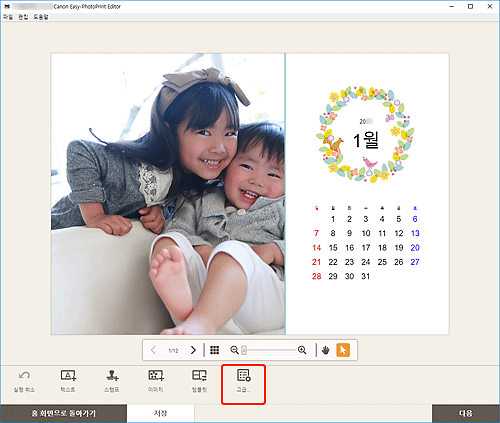
달력 설정(Calendar Settings) 화면이 나타납니다.
-
달력 공휴일과 표시 스타일을 설정한 다음 OK를 클릭합니다.
OK를 클릭하면 항목 편집 화면으로 돌아갑니다.
-
기호에 따라 항목을 편집합니다.
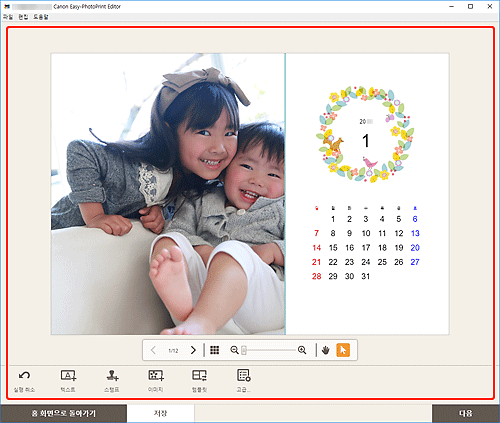
 참고
참고- 편집 중인 항목을 저장하려면 저장(Save)을 클릭합니다.
-
다음(Next)을 클릭합니다.
보기가 인쇄 설정 화면으로 전환됩니다.
-
사용할 프린터와 용지 및 기타 설정을 지정합니다.
![그림: [인쇄 설정] 화면](screens/epe060.gif)
-
인쇄(Print)를 클릭합니다.

